Guide d'installation du script
Résultat :
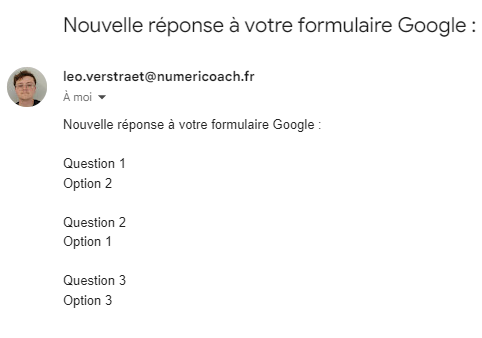
Limite :
Adresse e-mail statique :
L’adresse e-mail à laquelle les notifications sont envoyées est définie de manière statique dans le script.
Etapes d’installation :
- Cliquez sur ce lien
- Sélectionnez “Créer une copie”
- Patientez le temps que le fichier se charge complètement.
- Cliquez sur les 3 points verticaux à côté du bouton “Envoyer” en haut à droite de la page.
- Cliquez sur “Editeur de script”. L’éditeur “Apps Script” s’ouvre.
- Ligne 36, modifiez “{{ Votre adresse e-mail }}” par votre adresse e-mail. Enlevez les accolades et mettez l’adresse e-mail entre guillemets si ce n’est pas déjà le cas.
- Sauvegarder le script en cliquant sur l’icône en forme de disquette.
- Cliquez sur l’icône en forme de réveil à gauche de la page d’éditeur Apps Script
- Une nouvelle fenêtre s’affiche
- Cliquez sur le bouton bleu “Ajouter un déclencheur” en bas à droite de cette nouvelle fenêtre
- Une boîte de dialogue s’affiche
- Dans la partie “Choisir la fonction à exécuter” choisissez “onFormSubmit” si ce n’est pas déjà le cas.
- Dans la partie “Choisissez la source de l’événement” choisissez “Basé sur le formulaire” si ce n’est pas déjà le cas.
- Dans la partie “Sélectionnez un type d’événement” choisissez “Lors de l’envoi du formulaire” si ce n’est pas déjà le cas.
- Cliquez sur le bouton bleu “Enregistrer” en bas à droite de la boîte de dialogue.
- Il peut vous être demandé l’autorisation de manipuler vos fichiers Forms. Acceptez les droits.
- Chrome bloque parfois les pop-ups, si la fenêtre des autorisations ne s’affiche pas, dans votre barre d’URL, tout à droite, vous verrez apparaître cet icône
Cliquez dessus et cliquez sur “toujours autoriser les redirections de pop-up” puis cliquez sur “OK”, la fenêtre apparaîtra. Acceptez les droits
- Désormais le script vous enverra un mail lorsqu’une réponse à votre formulaire sera envoyée
* Téléchargez ce script nécessite un abonnement Numeriblog Premium

 Sheets
Sheets  Agenda
Agenda  Forms
Forms  Apps Script
Apps Script  Gmail
Gmail  Chat
Chat  Meet
Meet  Contacts
Contacts  Chrome
Chrome  Sites
Sites  Looker Studio
Looker Studio  Slides
Slides  Docs
Docs  Drive
Drive  AppSheet
AppSheet  Admin Workspace
Admin Workspace 
 Android
Android  Chromebook
Chromebook  Equipements Google
Equipements Google  Google Cloud Platform
Google Cloud Platform  Google Photos
Google Photos  Maps
Maps  Youtube
Youtube